Khi làm việc trên Excel, theo mặc định nếu bạn sử dụng các con số, bạn để ý sẽ thấy ngăn cách giữa hàng nghìn là dấu phẩy (,) và ngăn cách số thập phân là dấu (.). Cách hiện thị này ngược so với cách viết của chúng ta, do đó đôi khi đọc và xem dễ dẫn đến hiểu lầm. Trong giới hạn bài viết này Taimienphi.vn sẽ chia sẻ đến cách bạn cách đổi dấu chấm sang dấu phẩy trong Excel.
Thông thường người dùng sẽ đổi dấu chấm sang dấu phẩy trên win 7, xp tùy vào hệ điều hành mà mình sử dụng trước khi cài đặt và sử dụng Excel, việc này sẽ giúp bạn tiết kiệm được thời gian rất nhiều. Tuy nhiên, việc cài đặt bên trong chương trình Excel 2007 cũng giúp các bạn có thể sửa được lỗi đó

Hướng dẫn Đổi dấu chấm sang dấu phẩy trong Excel 2007
Download phiên bản Excel 2007
Bước 1: Mở file Excel lên truy cập vào Excel Options
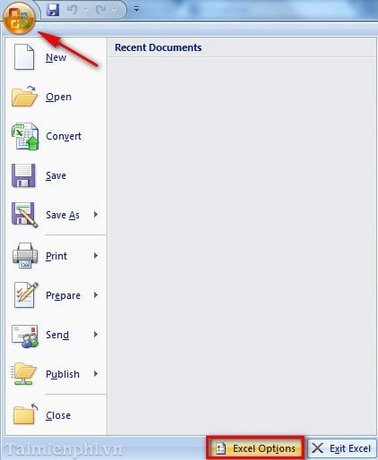
Bước 2: Một cửa sổ hiện ra, tại đây, bạn tìm và kích vào tùy chọn Advanced

Bước 3: Ở tùy chọn Editing Options:
- Bỏ tích ở trường Use System separators
- Mục Decimal separators chuyển dấu phẩy sang dấu chấm
- Mục Thousands separator chuyển từ dấu chấm sang dấu phẩy.

Và từ giờ tất cả các dữ liệu số dấu chấm sẽ chuyển sang dấu phẩy. Đây là kết quả sau khi đổi dấu chấm sang dấu phẩy

Chúng tôi vừa cùng các bạn thực hiện các thao tác đổi dấu chấm sang dấy phẩy trong bảng tính Excel, nhờ đó việc tính toán đơn giản và dễ hiểu hơn. Ngoài ra, nếu muốn chuyển dấu phẩy sang dấu chấm trong Excel, các bạn tham khảo cách chuyển dấu phẩy sang dấu chấm tại đây.
https://thuthuat.taimienphi.vn/doi-dau-cham-sang-dau-phay-trong-excel-2007-2131n.aspx
Có khi nào bạn nhập số liệu mà lại không thấy dấu phẩy phân cách hàng nghìn trong Excel chưa, đây không phải lỗi gì đâu, chỉ cần chỉnh các thiếp lập công cụ có sẵn trong Excel, bạn sẽ dễ dàng hiển thị dấu phẩy phân cách hàng nghìn trong Excel nhé.